GoogleChromeで最も訪問されたサイトを削除する方法
その他 / / April 22, 2022

Google Chromeは、ほとんどのインターネットユーザーにとって主要なものです。 それは機能を搭載し、ハイテク大手のグーグルによって管理されています。 その大規模なユーザーベースは、その速度と使いやすいUIでChromeを賞賛していますが、その後でも、Chromeで頻繁にポップアップするいくつかの問題があります。 Chromeの一部のユーザーを悩ませている最近の問題は、頻繁にアクセスするWebサイトをサムネイルの形式で[新しい]タブに表示する機能です。 Chromeは、最も訪問されたWebサイトを追跡し、それらをサムネイルとして設定して、[新しい]タブで簡単にアクセスできるようにします。 一部のユーザーはこれが便利だと思うかもしれませんが、多くのユーザーはChromeホームページから訪問したサイトを削除したいと思っています。 新しいタブページのChromeで最も訪問者を非表示にしたい場合は、適切な場所にいます。 GoogleChromeで最も訪問されたサイトを[新しい]タブで削除する方法を説明する役立つガイドをお届けします。
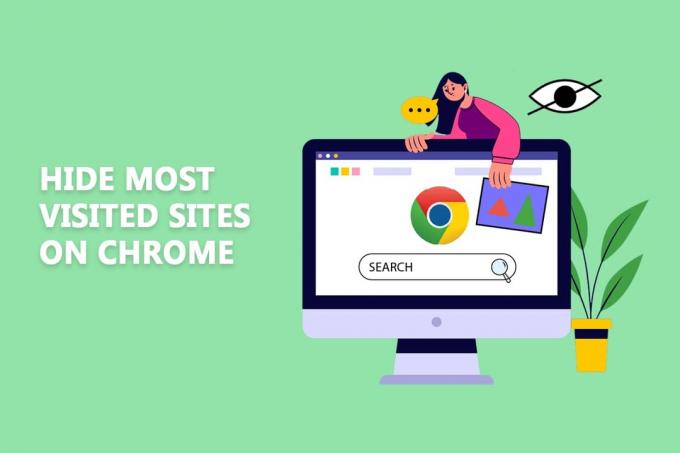
コンテンツ
- GoogleChromeホームページで最も訪問されたサイトを削除する方法
- 方法1:新しいタブ設定を変更する
- 方法2:フラグ設定を変更する
- 方法3:Chromeキャッシュのデータと履歴をクリアする
GoogleChromeホームページで最も訪問されたサイトを削除する方法
この機能はで追加されました クロム 通知なしで、ほとんどのユーザーはそれを削除することができませんでした。 いくつかの方法はありますが、ユーザーがこの機能を無効にする直接的な方法もありません。 これを使用して、GoogleChromeで最も訪問されたサイトを[新しい]タブで削除する方法を学ぶことができます。 続きます。
方法1:新しいタブ設定を変更する
Chromeでは、さまざまな方法で新しいタブの外観をカスタマイズできます。 その1つは、[新規]タブからショートカットを削除する機能です。これらのショートカットは、最も訪問したサイトのサムネイルの形式になっています。 それらを無効にすると、この問題は解決します。 これがあなたがそれをする方法です。
1. の グーグルクロム、 押す Ctrl + Nキー 一緒に開く 新しいタブ.
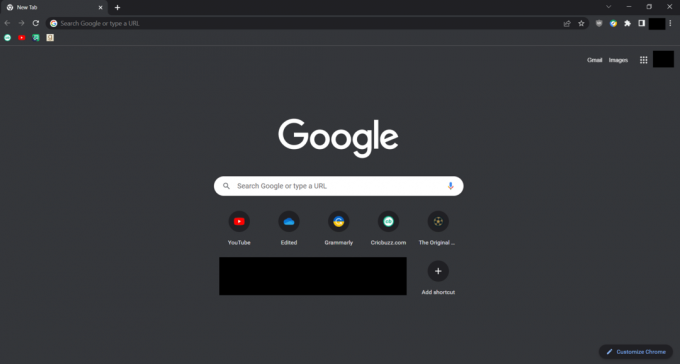
2. クリック Chromeをカスタマイズする オプションは右下隅にあります。

3. の このページをカスタマイズする ポップアップ、に移動します ショートカット タブ。
![[ショートカット]タブ](/f/7dfde2ee13527c59b7d3daa9f670efb2.png)
4. の中に ショートカット タブ、オンに切り替えます ショートカットを非表示にする オプション。
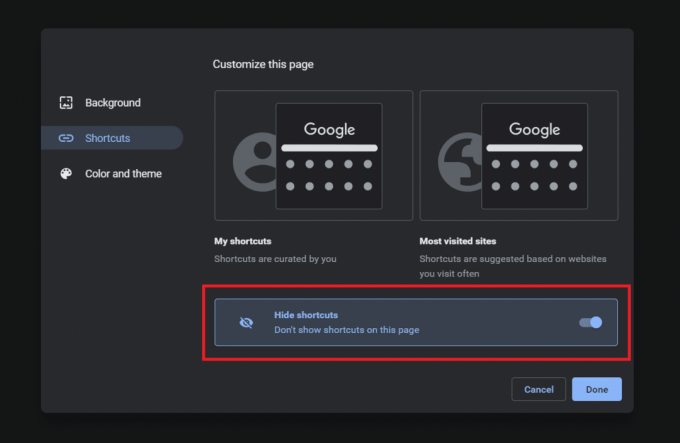
5. クリックしてください 終わり オプション。

これで、[新しいタブ]を開くたびにショートカットが表示されなくなり、その後、最もアクセスしたサイトのサムネイルも削除されます。
また読む:Chromeプロファイルエラーを修正する14の方法
方法2:フラグ設定を変更する
フラグは、GoogleがChromeブラウザでテストする機能です。 Chromeのメインメニューには表示されませんが、Chromeの設定を変更できるため、ユーザーエクスペリエンスが変わる可能性があります。 このようなフラグの1つを無効にすると、訪問したサイトがChromeホームページから削除されます。 これを行うには、次の手順に従います。
1. を起動します グーグルクローム ブラウザ。
2. タイプ chrome:// flags / アドレスバーでを押して キーを入力してください. それは開きます 実験 ページ。
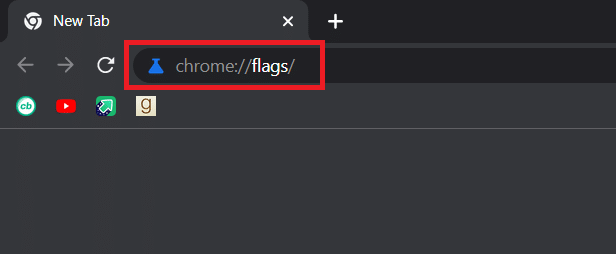
3. の検索バーで 実験 ページ、タイプ サイトエンゲージメントのトップサイト とヒット キーを入力してください.

4. 横のドロップダウンメニューをクリックします サイトエンゲージメントのトップサイト フラグを立てて選択します 無効.
また読む:GoogleChromeのステータスブレークポイントエラーを修正
方法3:Chromeキャッシュのデータと履歴をクリアする
[新しいタブ]でGoogleChromeで最も訪問されたサイトを削除する別の解決策は、Chromeの閲覧データをクリアすることです。 サイトのショートカットがリセットされ、最も訪問したサイトのサムネイルが[新規]タブに表示されなくなります。 これがあなたがそれをする方法です。
1. を開きます グーグルクローム ブラウザ。
2. プレス Ctrl + Hキー 同時に開く 歴史.

3. クリック ブラウジングデータをクリアする オプション。 [新しい]タブで[設定]が開きます。 閲覧履歴データの消去 現れる。

4. 横のドロップダウンメニューをクリックします 時間範囲.

5. ドロップメニューで選択します いつも.
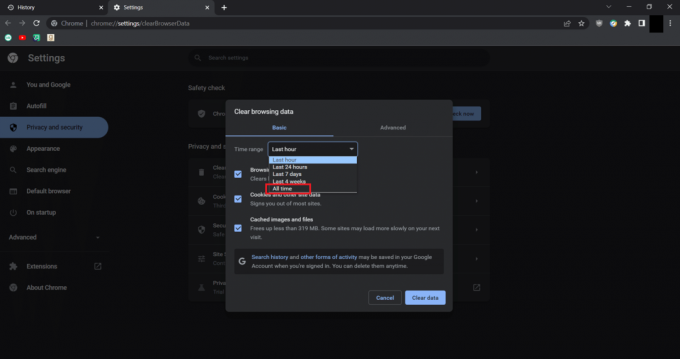
6. クリックしてください クリアデータ ボタン。
ノート: それはあなたの閲覧履歴のすべてを削除します。
![[データをクリア]ボタン。 GoogleChromeで最も訪問されたサイトを削除する方法](/f/9c6c014db8073c696b11b81d0a8ff3df.png)
これで、[新しいタブ]でGoogleChromeで最も訪問されたサイトを削除する方法がわかりました。
よくある質問(FAQ)
Q1。 Google Chromeはプライバシーに適していますか?
回答 GoogleChromeは ユーザーデータの収集とユーザーアクティビティの追跡で悪名高い. 彼らは広告会社にデータを売ることによって彼らのお金の大部分を稼ぎます。 プライバシーを心配しているユーザーには好まれません。
Q2。 Google Chromeは安全ですか?
回答 GoogleChromeは かなり安全なブラウザ. 悪意のあるWebサイトにアクセスしたり、潜在的に危険なものをダウンロードしたりするたびにユーザーにプロンプトを表示するセーフブラウジングなどの機能があります。
おすすめされた:
- マッチアカウントを完全に削除する方法
- Android用の35の最高のGoogleChromeフラグ
- 16Windows10用の最高の無料ネットワーク監視ソフトウェア
- GoogleMeetでスナップカメラを使用する方法
このガイドがお役に立てば幸いです。 GoogleChromeで最も訪問されたサイトを削除する方法 そして、あなたは新しいタブページChromeで最も訪問されたものを隠すことができました。 質問や提案がある場合は、コメントセクションに自由にドロップしてください。



